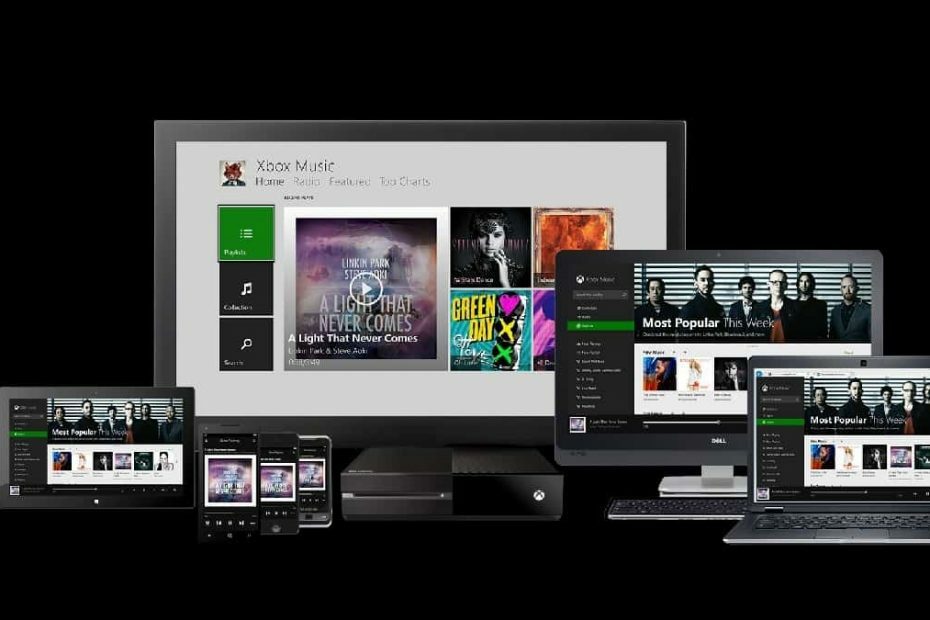Deze software zorgt ervoor dat uw stuurprogramma's blijven werken en beschermt u zo tegen veelvoorkomende computerfouten en hardwarestoringen. Controleer nu al uw chauffeurs in 3 eenvoudige stappen:
- DriverFix downloaden (geverifieerd downloadbestand).
- Klik Start scan om alle problematische stuurprogramma's te vinden.
- Klik Stuurprogramma's bijwerken om nieuwe versies te krijgen en systeemstoringen te voorkomen.
- DriverFix is gedownload door 0 lezers deze maand.
Veel Batman-fans zijn waarschijnlijk bekend met de Batman: Arkham City-game, maar het lijkt erop dat Batman: Arkham City wat problemen heeft met Windows 10, dus laten we kijken of we dat kunnen oplossen. Gebruikers hebben crashes, vastlopen, lage FPS en vele andere problemen gemeld die hun Batman: Arkham City ernstig beïnvloeden game-ervaring, en soms maken we de game bijna onspeelbaar, dus laten we deze zonder verdere vertraging aanpakken problemen.
Fix Batman: Arkham City crashes, lage FPS en andere problemen op Windows 10
Oplossing 1 - Update de PhysX-stuurprogramma's handmatig
Gebruikers hebben crashes met Batman: Arkham City gemeld zodra ze de game starten, en er werd ontdekt dat PhysX de hoofdoorzaak was voor deze crashes.
Om dit probleem op te lossen, moet je naar de website van Nvidia gaan en de nieuwste PhysX-stuurprogramma's downloaden en handmatig installeren. Bovendien zou het geen slecht idee zijn om ook uw Nvidia-stuurprogramma's bij te werken, denk eraan om PhysX-stuurprogramma's bij te werken na het bijwerken van Nvidia-stuurprogramma's.
Als je PhysX-stuurprogramma's niet wilt bijwerken, of als je het gewoon niet gebruikt, kun je gewoon naar de spelopties gaan en PhysX uitschakelen in het menu met spelopties, en dit zou ook crashproblemen moeten oplossen.
Oplossing 2 - Installeer de game opnieuw
Deze oplossing is iets drastischer en we zouden het niet adviseren tenzij alle andere oplossingen niet werken, maar volgens gebruikers is het opnieuw installeren van de game opgelost problemen met crashen van games.
Eerst moet je je save game-map vinden en deze verwijderen of naar een andere locatie verplaatsen. Verwijder daarna Batman: Arkham City en start Steam opnieuw. Download Batman: Arkham City opnieuw en installeer het.
Sommige gebruikers suggereren ook dat het een goed idee is om uw beeldschermstuurprogramma's bij te werken naar de nieuwste versie voordat u Batman: Arkham City opnieuw installeert, dus zorg ervoor dat u dat uitprobeert.
LEES OOK: Bekijk je favoriete animatiefilms gratis met deze geweldige Windows-app
Oplossing 3 - Schakel PhysX en DirectX uit 11
Gebruikers hebben geklaagd over een lage framerate tijdens het spelen van Batman: Arkham City en om dat op te lossen is het adviseerde om PhysX en DirectX 11 uit te schakelen in de game-instellingen, omdat deze beide veel hardware vereisen macht.
Daarnaast kunt u ook proberen de nieuwste DirectX End-User Runtimes te downloaden en te installeren vanaf: hier.
Als je FPS-problemen, vertragingen en vertragingen hebt tijdens het spelen, raden we je aan om: download Kill Ping. Het zal uw computerbronnen en -processen op het spel concentreren zonder uw hardware te overklokken.
Oplossing 4 - Controleer de integriteit van de gamecache
Gebruikers hebben gemeld dat ze een grijs scherm krijgen dat eruitziet als een filmpje dat niet laadt. Er is zelfs een bericht waarin staat dat je het kunt overslaan door op de linkermuisknop te drukken, maar op de knop drukken doet niets.
Om dit probleem op te lossen, moet je de integriteit van gamecachebestanden controleren, en je kunt dit doen door deze stappen te volgen:
- Open Steam en vind Batman: Arkham City in je Steam-bibliotheek.
- Klik met de rechtermuisknop op Batman: Arkham City en kies Eigenschappen.
- Ga naar het tabblad Lokale bestanden en klik op Integriteit van gamecachebestanden controleren.
- Dit proces zou enige tijd moeten duren, maar sommige gebruikers melden dat het voor hen slechts een paar seconden duurt. Wanneer het proces is voltooid, start u het spel.
- Wanneer u het menu laadt, drukt u op Alt + F4 en wordt u geïnformeerd dat u mogelijk niet-opgeslagen voortgang verliest. Klik op Ja om door te gaan.
- Valideer nu de gamecache opnieuw.
Als het valideren van de gamecache niet voor u heeft gewerkt, kunt u proberen de game opnieuw te installeren.
Oplossing 5 - Update geluidskaartstuurprogramma's zijn controleer de audio-instellingen
Gebruikers hebben gemeld geluidsproblemen zoals een laag geluid of gebrek aan geluid tijdens het spelen van Batman: Arkham City en om dat probleem op te lossen, is het raadzaam om de stuurprogramma's van uw geluidskaart bij te werken met de nieuwste versie.
We raden u aan een hulpprogramma van derden te downloaden om dit automatisch te doen.
⇒ Driverfix ophalen
Als het probleem zich blijft voordoen, moet je je volumemixer controleren en kijken of Batman: Arkham City is gedempt of dat het geluid is verlaagd. Volg hiervoor deze stappen:
- Start het spel. Wanneer het spel begint, drukt u op Alt + Tab om terug te gaan naar uw bureaublad.
- Klik rechtsonder op het luidsprekerpictogram en kies Volumemixer.
- Wanneer de volumemixer wordt geopend, zoek je de Batman: Arkham City-schuifregelaar en zorg je ervoor dat deze is ingesteld op max.
Daarnaast is er nog iets waarmee u dit probleem permanent kunt oplossen:
- Ga naar Configuratiescherm > Hardware en geluiden > Geluid.
- Ga vervolgens naar het tabblad Communicatie en selecteer Niets doen.
LEES OOK: Oplossing: kan Steam-games niet uitvoeren op Windows 10
Oplossing 6 - Wijzig de registerwaarden
Deze oplossing verhelpt spelcrashes na de lancering als je EMET en SEHOP gebruikt.
- Maak een nieuw tekstbestand aan.
- Voeg de volgende regels toe aan het tekstbestand:
- Windows Register-editor versie 5.00
- [HKEY_LOCAL_MACHINE\SOFTWARE\Microsoft\Windows NT\CurrentVersion\Image File Execution Options\BatmanAC.exe]
- “DisableExceptionChainValidation”=dword: 00000001
- Sla het bestand op als batman.reg.
- Dubbelklik op het bestand om het aan het register toe te voegen.
- Voer het spel uit.
Daarnaast kunt u proberen SEHOP globaal uit te schakelen:
- Maak het tekstbestand en voeg het volgende toe:
- [HKEY_LOCAL_MACHINE\SYSTEM\CurrentControlSet\Control\Session Manager\kernel]
- “DisableExceptionChainValidation”=dword: 00000001
- Sla je bestand op als disablesehop.reg.
- Dubbelklik op disablesehop.reg om het aan het register toe te voegen.
Oplossing 7 - Installeer de nieuwste versie van DirectX
Gebruikers hebben gemeld dat ze een QA_APPROVED_BUILD_JANUARY_2011-bericht krijgen terwijl ze Batman: Arkham City proberen te starten. Dit is eenvoudig op te lossen door de nieuwste versie van te installeren DirectX.
Oplossing 8 - Verwijder de bmengine-, bmgame- en userengin-bestanden
Volgens gebruikers loopt het spel vast terwijl video-tussenfilmpjes worden afgespeeld en is de enige oplossing om het spel opnieuw te starten. Dit is een groot probleem, maar u kunt het oplossen door deze stappen te volgen:
- Ga naar de volgende locatie:
- C:\Users\…\Documents\WB Games\Batman Arkham City\BmGame\config
- Zoek de volgende bestanden bmengine, bmgame en userengin en verplaats ze naar een andere locatie of verwijder ze.
- Probeer het spel opnieuw uit te voeren.
Oplossing 9 - Koppel alle andere USB-controllers los
Als u een gebruikt Xbox 360-controller maar om de een of andere reden kun je de Xbox 360-controller niet aan het werk krijgen, probeer alle andere USB-controllers die je op je pc hebt aangesloten los te koppelen.
Oplossing 10 - Verander de audiokwaliteit
Gebruikers hebben lipsynchronisatieproblemen gemeld en om dat probleem op te lossen, moet u de audiokwaliteit instellen op 41K 32bit. Bovendien moet je de audio-instellingen wijzigen van 5.1 of 2.1 naar Stereo en je lost dit audioprobleem op.
LEES OOK: Oplossing: Games voor Windows Live-problemen op Windows 10